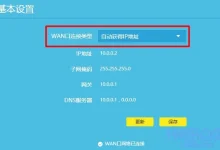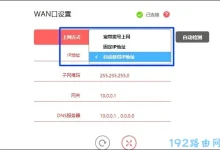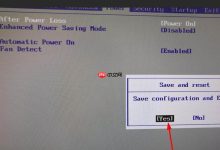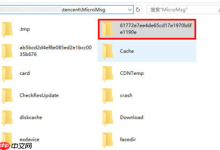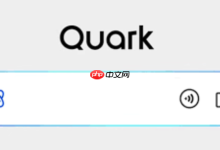正确设置Windows 10的Path环境变量可实现命令行直接调用程序。通过“此电脑”属性进入“环境变量”编辑界面,添加如C:\Program Files\Java\jdk\bin等路径;高级用户可使用注册表编辑器修改HKEY_LOCAL_MACHINE\SYSTEM\CurrentControlSet\Control\Session Manager\Environment下的Path值,以分号分隔路径;自动化配置可通过PowerShell管理员命令读取并追加新路径至系统Path,执行Set-ItemProperty写入后重启会话生效。三种方法均需保存后重新登录或重启资源管理器使更改生效。

如果您需要在Windows 10系统中配置开发环境或运行某些命令行工具,可能需要将特定程序的安装路径添加到系统环境变量Path中。正确设置Path变量后,可以在任意位置通过命令提示符直接调用相关可执行文件。
本文运行环境:Dell XPS 13,Windows 10 专业版
一、通过系统属性界面修改Path变量
此方法适用于大多数用户,通过图形化界面操作,直观且不易出错。主要原理是进入系统高级设置中的环境变量编辑窗口,找到Path变量并进行增删改操作。
1、右键点击“此电脑”图标,选择“属性”。
2、在左侧菜单中点击“高级系统设置”,弹出系统属性窗口。
3、点击“环境变量”按钮,在下方的“系统变量”区域中滚动查找名为 Path 的变量。
4、选中“Path”,点击“编辑”按钮,进入Path变量编辑界面。
5、在列表中可通过“新建”添加新的路径条目,或选择已有条目后点击“编辑”进行修改,也可使用“删除”移除无效路径。
6、每条路径应为完整的目录路径,例如:C:\Program Files\Java\jdk\bin。
7、确认无误后依次点击“确定”保存更改,关闭所有设置窗口。
二、使用注册表编辑器修改Path变量
此方法适合熟悉注册表操作的高级用户。通过直接编辑注册表项,可以更灵活地管理环境变量,但操作不当可能导致系统异常。
1、按下 Win + R 键,输入 regedit,回车打开注册表编辑器。
2、导航至以下路径:
HKEY_LOCAL_MACHINE\SYSTEM\CurrentControlSet\Control\Session Manager\Environment
3、在右侧窗格中找到名为 Path 的字符串值,双击打开。
4、在“数值数据”字段中,各路径之间以英文分号 ; 分隔,可在末尾追加新路径,格式为 ;驱动器:\目录路径。
5、修改完成后点击“确定”,关闭注册表编辑器。
6、重启资源管理器进程或注销当前用户会话使更改生效。
三、通过PowerShell命令修改Path变量
该方法适用于需要自动化配置或多台设备批量设置的场景。利用PowerShell脚本可以直接读取和更新系统环境变量。
1、右键开始菜单,选择“Windows PowerShell(管理员)”启动。
2、执行以下命令查看当前系统Path变量值:
Get-ItemProperty -Path ‘HKLM:\System\CurrentControlSet\Control\Session Manager\Environment’ -Name Path
3、使用以下命令将新路径追加到现有Path中:
$newPath = “$(Get-ItemPropertyValue -Path ‘HKLM:\System\CurrentControlSet\Control\Session Manager\Environment’ -Name Path);C:\New\Tool\Path”
4、执行写入操作:
Set-ItemProperty -Path ‘HKLM:\System\CurrentControlSet\Control\Session Manager\Environment’ -Name Path -Value $newPath
5、命令执行成功后,关闭PowerShell窗口,重新登录以应用变更。

 路由网
路由网